Használati útmutató Buffalo HDS-PZN1.0U3TV3
Buffalo
külső merevlemez
HDS-PZN1.0U3TV3
Olvassa el alább 📖 a magyar nyelvű használati útmutatót Buffalo HDS-PZN1.0U3TV3 (2 oldal) a külső merevlemez kategóriában. Ezt az útmutatót 4 ember találta hasznosnak és 2 felhasználó értékelte átlagosan 4.5 csillagra
Oldal 1/2

認証の登録を行う
データの読み書きをする 取り外す
本製品には、以下のものが同梱されています。
なお、製品形状はイラストと異なる場合があります。
□ハードディスク(本製品) ........................................................................ 1台
※最新の製品情報や対応機種については、カタログまたはインター
ネットホームページ(buffalo.jp)を参照してください。
※タブレットでは、「クリック」を「タップ」に読み替えてください。
注意
保証書以外に、ご購入年月日の証明となるお買い
上げ時のレシート・領収書等が必要です。
すべて大切に保管してください。
保証を受けるためには
パッケージ内容
本製品の上や周りに物を置かないでください。
熱がこもると故障の原因となります。
本製品の紛失・盗難等には十分ご注意ください。
本製品の紛失・盗難・横領・詐取等により、第三者に個人情報が漏えいする恐れ
があります。個人情報が第三者に漏えいしたために損害が生じた場合、当社は
その責任を負いかねますのであらかじめご了承ください。
本製品の動作中に、USBケーブルをパソコンから抜いたり、停電など(雷などによる瞬
間的な停電も含む)が起こると、本製品が故障したり、本製品に保存した内容が消
失・破損することがあります。また、保存中だった場合、そのデータは保存されません。
本製品の修理をご依頼いただいた場合、修理内容によっては、製品を交換する
場合またはディスクをフォーマットする場合などがございます。この場合、保存内
容はすべて消去いたします。また、当該データの破損消失などにつき、当社は一
切の責任を負いません。
製品仕様
※本紙には、保証書と本製品の修理についての条件を定めた約款が印刷されています。
本製品の修理をご依頼頂く場合に必要となりますので、大切に保管してください。
※別紙で追加情報が添付されている場合は、必ず参照してください。
パワー・アクセスランプ
点灯(橙):電源ON (認証前)
点灯(白):電源ON (認証後)
点滅(白):アクセス中
USBケーブル
USB端子
■定期的なバックアップを強くお勧めします
誤動作やウイルス、落雷などの自然災害、本製品の故障など、万一の事態に備え、本製品に保存した
データを定期的にバックアップすることをお勧めします。
バックアップとは、本製品以外の場所(他のハードディスクやBlu-rayディスクなど)にデータを複製
(コピー)することです。万一、本製品のデータが破損・消失した場合でも、バックアップ時に複製した
データを利用できます。
なお、バックアップ後に変更した内容は、バックアップしたデータには反映されません。定期的にバック
アップを行うことで、損失を最小限にすることができます。
■本製品は、恒久的なデータの保存場所ではありません
本製品(ハードディスク)は非常に精密な機器で、お使いの環境や使用状況によって数年で寿命となることがあります。寿命となると、本製品へ保存することは
もちろん、保存したデータも読み出せなくなります。大切なデータは、本製品以外の場所(他のハードディスクや
Blu-ray
ディスクなど)にもバックアップ(複製)
することをお勧めします。
必ずデータをバックアップしてください
本製品に保存されたデータについては、理由を問わず一切保証いたしかねます。
外 部メディア
・他のハードディスク
・BD-R/DVD-R など
複製
本製品
オリジナル
インターフェース
USB 3.0 / 2.0 データ転送速度
( 理論値 ) 最大 5Gbps
端子 USB 3.0 Micro-B
電源 USBバスパワー
温度:5∼35℃
出荷時
フォー マット形 式 NTFS
動作環境
湿度:20∼80%
(結露なきこと)
本製品を落とすなど、強い衝撃を与えると、本製品の防塵、防滴性能が損なわれ
る場合がありますので、ご注意ください。
セキュリティースロット
□USB延長ケーブル .................................................................................... 1本
□らくらく!セットアップシート(本紙)......................................................... 1枚
1
2
パソコンの電源をONにして、USBケーブル
でパソコンと本製品を接続します。
本製品には暗号機能が搭載されており、本製品に保存したデータは自動的に暗号化されます。暗号化されたデータにアクセスするには認証が必要なため、第
三者によるデータの閲覧、編集を防止できます。認証には、ICカードやスマートフォンなどの「非接触型ICカード/機器」やパスワードを使用します。本製品をは
じめてお使いになる際は、以下の手順で認証に使用する非接触型ICカード/機器やパスワードを登録してください。
1
2
本製品にデータの読み書きを行う場合は、以下の手順を行ってください。
4
5
※USBケーブルは、本製品に装着されています。
※本製品からUSBケーブルを取り外さないでください。一度取り外すと、本製品の
防滴性能が損なわれます。
※本製品の防滴性能を維持するためには、セキュリティースロットがカバーでふ
さがれている必要があります。
本製品のドライブが開きます。
表示されたドライブ内にデータの読み書きを行ってください。
6
ドライブ「UTILITIES」を開きます。
※ Windowsの場合、ドライブ「UTILITIES」が表示されないときは、うら面 【こんな
ときは?】の「本製品のアイコンが表示されない」をご覧ください。
※ Macの場合、デスクトップにドライブ「UTILITIES」が追加されない場合は、
Finderのサイドバーからドライブ「UTILITIES」を開いてください。
認証方法の選択画面が表示
されます。
認証方法を選択し、[次へ]を
クリックしてください。
認証に使用する非接触型ICカード/機器、パスワードの登録を行います。
2
「登録完了」の画面が表示されたら、[OK]をクリックしてください。
非接触型ICカード/機器を登録する場合
① 登録画面が表示されたら、認証に使用する非接触型ICカード/機器を
本製品にかざします。
② 登録完了の画面が表示されたら、[OK]をクリックします。
③ 登録画面に戻ります。
本製品には最大5つの非接触型ICカード/機器を登録できます。
続けて登録する場合は、再度手順①∼②を行ってください。
登録を終了する場合は、登録画面の[登録完了]をクリックします。
④ ヒントの設定画面が表示されます。認証に使用できる非接触型ICカー
ド/機器の特徴をヒントとして設定できます。
ヒントを設定しない場合は、空欄の状態で[OK]ボタンを押してください。
※ 本製品は、パソコンに接続するだけで
認識されます。ドライバーのインス
トールは必要ありません。
3
ドライブ「UTILITIES」内にある、暗号認証ソフトウェア ( )を起動します。
Windowsの場合は、「OPEN_HS.exe」をダブルクリックします。
Macの場合は、「OPEN_HS_MAC.app」をダブルクリックします。
認証画面が表示されます。
非接触型ICカード/機器の認証が必要な場合は、登録した非接触型ICカー
ド/機器を本製品にかざします。パスワードの認証が必要な場合は、登録
したパスワードを入力し、[パスワード認証]をクリックします。
Windows Mac
「認証の登録を行う」の手順 ∼ を行います。
1 3
パスワードを登録する場合
登録画面が表示されたら、認証に
使用するパスワードを入力し、[OK] をク
リックしてください。
パスワードを忘れたときに、思い出すきっかけになるヒントを設定すること
ができます。(ヒントを入力しなくてもパスワードを設定できます。)
パソコンの電源がON のときは、以下の手順で本製品を取り外します。
パソコンの電源がOFFのときは、そのまま取り外せます。下記の手順で取り外せ
ない場合は、パソコンの電源をOFF にしてから取り外してください。
タスクトレイの を右クリックし、[ドライブを取り外す]を選択します。「ドラ
イブを取り外しました。」と表示されたら、本製品を取り外してください。
タスクトレイのアイコン( 、 、 )をクリックし、本製品の表示をク
リックします。以降は、画面の指示に従ってパソコンから本製品を取り外してく
ださい。
Windows
・手順に従わないと、データ破損のおそれがあります。
・ケーブルを抜くときは、ケーブル部分を引っ張らず、端子部を持って抜いてください。
注意
②クリックします。
Windowsで本製品をはじめてお使いになる場合は、認証完了後にTrend Micro
USB Security (ウイルスチェック機能) のアクティベーション画面が表示されます。
画面の指示に従って操作してください。
以上で暗号機能の設定は完了です。本製品の認証画面が表示されます。
Windowsの場合は、下記「データの読み書きをする」の手順 以降を行います。
Macの場合は、本製品をMacOS拡張形式で初期化する必要があります。
本紙うら面【取扱説明書】に記載の当社ホームページから取扱説明書をご覧にな
り、Mac OS 拡張形式で初期化してください。
※初期化すると、本製品に保存されているデータはすべて消去されます。
※本製品の使用後は、必ずパソコンから取り外してください。パソコンから本製品を取
り外すことで本製品にロックがかかり、読み書きを行えなくなります。
本製品を取り外さずに以下の操作を行ったときは、ロックがかからないことがあります。
Windows:
コンピュータのロック / ログオフ / スリープ /休止 / 再起動 /シャットダウン
※ユーザーの切り替えでは、ロックはかかりません。
Mac:システム終了 / 再起動 / スリープ ※ログアウトでは、ロックはかかりません。
※認証の失敗回数が上限を超えた場合、本製品を使用できなくなります。
再び本製品をお使いいただくためには、うら面【取扱説明書】に記載の当社ホーム
ページから取扱説明書をご覧ください。
ハ ードディスクの 破棄・譲渡・交 換・修理 時の注意
「削除」や「フォーマット」したハードディスク上のデータは、完全には消去され
ていません。お客様が、廃棄・譲渡・交換・修理等を行う際に、ハードディスク上
の重要なデータが流出するというトラブルを回避するためには、ハードディス
クに記録された全データを、お客様の責任において消去することが非常に重要
となります。万一、 お客様の個人データが漏洩しトラブルが発生したとしまして
も、当社はその責任を負いかねますのであらかじめご了承ください。以下のよう
な市販のソフトウェアを用いてデータを完全に消去するか、専門業者に完全消
去作業を依頼することをおすすめします。
Acronis DriveCleanser(Acronis社製) 内蔵・外付ハードディスク用
詳しくは、http://buffalo.jp/support_s/hddata.html をご覧ください。
※ソフトウェアを削除することなくハードディスクやパソコンを譲渡すると、ソフ
トウェアライセンス使用許諾契約違反になることがありますので、ご注意くだ
さい。
※登録した非接触型ICカード/機器やパスワードは厳重に管理してください。
非接触型ICカード/機器が複製されたり、第三者に使用されたりした場合、またはパスワードが第三者に知られた場合は、本製品内のデータを取り出される恐れがあります。
※パスワードを忘れた場合や、登録した非接触型ICカード/機器が故障したり、紛失した場合は、本製品を使用できなくなります。
再び本製品をお使いいただくためには、うら面【取扱説明書】 に記載の当社ホームページから取扱説明書をご覧ください。
※本製品に対応の非接触型ICカード/機器は、当社ホームページの本製品情報ページをご参照ください。
※非接触型ICカード/機器で認証を行う場合、当社製のセキュリティー解除用ICカード(別売)をお使いいただくことができます。セキュリティー解除用ICカードの詳細は、当社ホーム
ページをご参照ください。
Mac
ドライブ「UTILITIES」と、「データの読み書きをする」で開いたドライブをゴミ箱
に捨て、パソコンから本製品を取り外します。
※デスクトップに本製品のアイコンが表示されていない場合は、Finderのサイドバー
で取り外しアイコン( )をクリックします。
※認証を行う前の場合は、ドライブ「UTILITIES」のみをゴミ箱に捨てます。
■認証を行う前
■認証が行われた後
ウィルスチェック機能 Trend Micro USB Security について(Windows のみ)
ウィルスチェック機能についての詳細は、以下のホームページをご覧ください。
http://jp.trendmicro.com/jp/products/enterprise/tmusb/
ウイルスチェック機能は、本製品の使用開始から 3 年(1095 日 )ご使用いただけます。
3 年経過後も継続してご利用になる場合は、ライセンス延長パックをご購入いただき、
ライセンスの更新を行ってください。詳しくは、当社ホームページおよび本紙うら面
【取扱説明書】のホームページに掲載されている取扱説明書をご覧ください。
①クリックします。
HDS-PZNU3TV3シリーズ
らくらく!セットアップシート
35020855-02
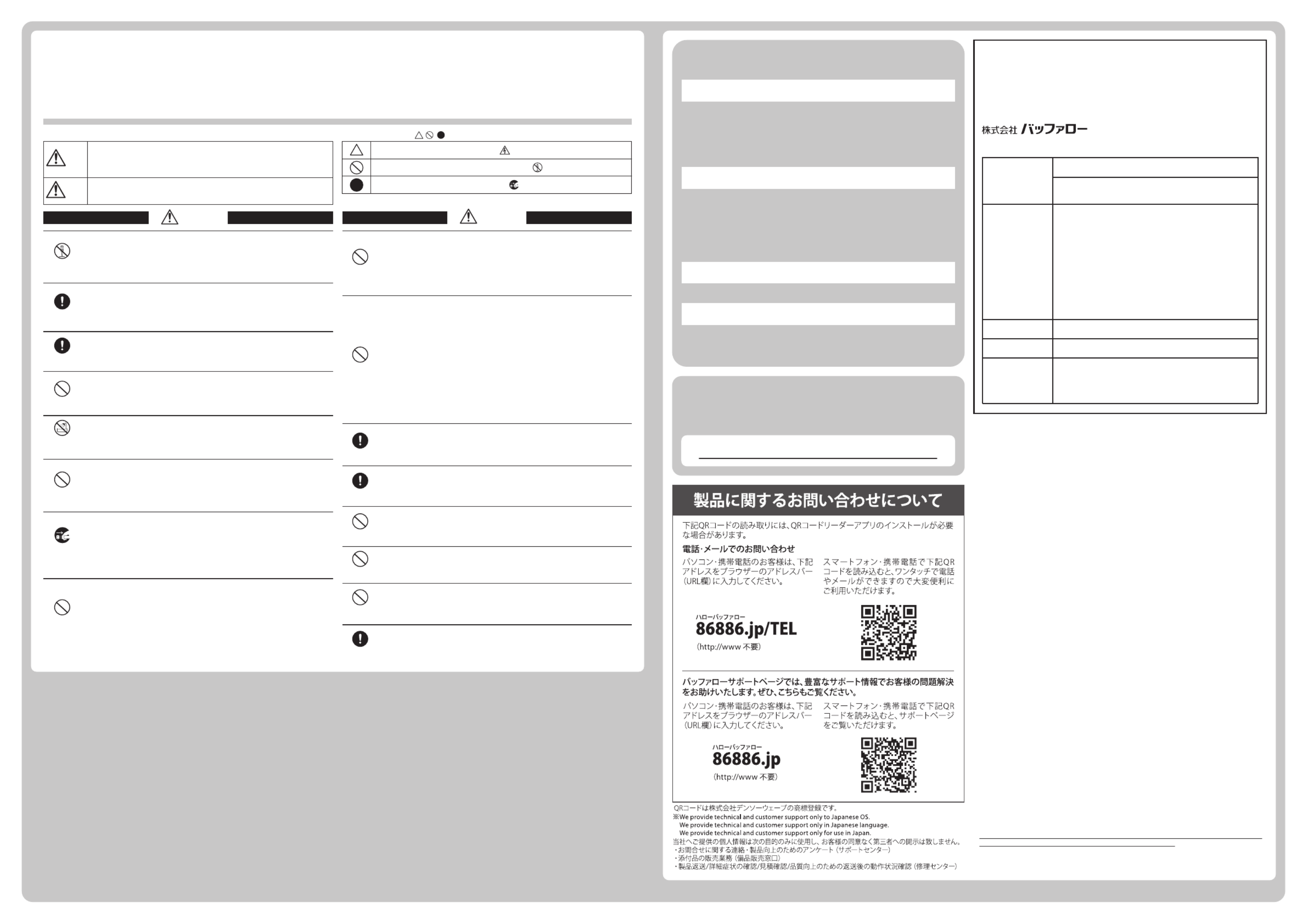
HDS-PZNU3TV3シリーズ らくらく!セットアップシート 2016年 6月 第2版発行 発行 株式会社バッファロー
保 証 契 約 約 款
この約款は、お客様が購入された当社製品について、修理に関する保証の条件等を規定するものです。お客様が、この約款
に規定された条項に同意頂けない場合は保証契約を取り消すことができますが、その場合は、ご購入の製品を使用するこ
となく販売店または当社にご返却下さい。なお、この約款により、お客様の法律上の権利が制限されるものではありません。
第1条(定義)
1 この約款において、「保証書」とは、保証期間に製品が故障した場合に当社が修理を行うことを約した重要な証明書をい
います。
2 この約款において、「故障」とは、お客様が正しい使用方法に基づいて製品を作動させた場合であっても、製品が正常に
機能しない状態をいいます。
3 この約款において、「無償修理」とは、製品が故障した場合、当社が無償で行う当該故障個所の修理をいいます。
4 この約款において、「無償保証」とは、この約款に規定された条件により、当社がお客様に対し無償修理をお約束すること
をいいます。
5 この約款において、「有償修理」とは、製品が故障した場合であって、無償保証が適用されないとき、お客様から費用を頂
戴して当社が行う当該故障個所の修理をいいます。
6 この約款において、「製品」とは、当社が販売に際して梱包されたもののうち、本体部分をいい、付属品および添付品など
は含まれません。
第2条(無償保証)
1 製品が故障した場合、お客様は、保証書に記載された保証期間内に当社に対し修理を依頼することにより、無償保証の適
用を受けることができます。但し、次の各号に掲げる場合は、保証期間内であっても無償保証の適用を受けることができま
せん。
2 修理をご依頼される際に、保証書をご提示頂けない場合。
3 ご提示頂いた保証書が、製品名および製品シリアルNo.等の重要事項が未記入または修正されていること等により、偽造
された疑いのある場合、または製品に表示されるシリアルNo.等の重要事項が消去、削除、もしくは改ざんされている場
合。
4 販売店様が保証書にご購入日の証明をされていない場合、またはお客様のご購入日を確認できる書類(レシートなど)
が添付されていない場合。
5 お客様が製品をお買い上げ頂いた後、お客様による運送または移動に際し、落下または衝撃等に起因して故障または破
損した場合。
6 お客様における使用上の誤り、不当な改造もしくは修理、または、当社が指定するもの以外の機器との接続により故障ま
たは破損した場合。
7 火災、地震、落雷、風水害、その他天変地変、または、異常電圧などの外部的要因により、故障または破損した場合。
8 消耗部品が自然摩耗または自然劣化し、消耗部品を取り換える場合。
9 前各号に掲げる場合のほか、故障の原因が、お客様の使用方法にあると認められる場合。
第3条(修理)
この約款の規定による修理は、次の各号に規定する条件の下で実施します。
1 製品の故障が疑われる場合、各製品添付のマニュアルに記載の当社サポートセンターへご連絡いただくか、同記載の修
理ホームページにて修理をお申込ください。その際、当社から製品の送付先をご案内いたします。ご送付時には宅配便
など送付控えが残る方法でご送付ください。郵送は固くお断り致します。また、送料は送付元負担とさせていただきます。
2 修理は、製品の分解または部品の交換もしくは補修により行います。但し、万一、修理が困難な場合または修理費用が製
品価格を上回る場合には、保証対象の製品と同等またはそれ以上の性能を有する他の製品と交換する事により対応さ
せて頂く事があります。
3 ハードディスク等のデータ記憶装置またはメディアの修理に際しましては、修理の内容により、ディスクもしくは製品を交
換する場合またはディスクもしくはメディアをフォーマットする場合などがございますが、修理の際、当社は記憶された
データについてバックアップを作成いたしません。また、当社は当該データの破損、消失などにつき、一切の責任を負いま
せん。
4 無償修理により、交換された旧部品または旧製品等は、当社にて適宜廃棄処分させて頂きます。
5 有償修理により、交換された旧部品または旧製品等についても、当社にて適宜廃棄処分させて頂きますが、 修理をご依
頼された際にお客様からお知らせ頂ければ、旧部品等を返品いたします。但し、部品の性質上ご意向に添えない場合もご
ざいます。
第4条(免責事項)
1 お客様がご購入された製品について、当社に故意または重大な過失があった場合を除き、債務不履行または不法行為
に基づく損害賠償責任は、当該製品の購入代金を限度と致します。
2 お客様がご購入された製品について、隠れた瑕疵があった場合は、この約款の規定にかかわらず、無償にて当該瑕疵を
修補しまたは瑕疵のない製品または同等品に交換致しますが、当該瑕疵に基づく損害賠償の責に任じません。
3 当社における保証は、お客様がご購入された製品の機能に関するものであり、ハードディスク等のデータ記憶装置につ
いて、記憶されたデータの消失または破損について保証するものではありません。
第5条(有効範囲)
この約款は、日本国内においてのみ有効です。また海外でのご使用につきましては、当社はいかなる保証もいたしません。
本製品の取扱説明書は、下記のホームページからダウンロードできます。
取扱説明書
http://d.buffalo.jp/hds-pznu3tv3/
保 証 書
この製品は厳密な検査に合格してお届けしたものです。
お客様の正常なご使用状態で万一故障した場合は、この保証書に記載さ
れた期間、条件の下において修理を致します。
・修理は必ずこの保証書を添えてご依頼ください。
・この保証書は再発行致しませんので大切に保管してください。
本社 460-8315 名古屋市中区大須三丁目30番20号 赤門通ビル
製 品 名
保証期間 ご購入日より3年間
ご購入日 年 月 日
お 名 前
フリガナ
ご 住 所
〒
TEL : ( ) -
ご購入日が確認できる書類(レシートなど)を添付の上、
修理をご依頼ください。
※販売店様記入欄
■ 本書の著作権は当社に帰属します。本書の一部または全部を当社に無断で転載、複製、改変などを行うことは禁じられております。
■ Trend Micro USB Security は、トレンドマイクロ株式会社の登録商標です。
■ BUFFALOΤΜ は、株式会社メルコホールディングスの商標です。本書に記載されている他社製品名は、一般に各社の商標または登録商標です。本書では 、 、 などのマークは記載していません。
■ 本書に記載された仕様、デザイン、その他の内容については、改良のため予告なしに変更される場合があり、現に購入された製品とは一部異なることがあります。
■ 本書の内容に関しては万全を期して作成していますが、万一ご不審な点や誤り、記載漏れなどがありましたら、お買い求めになった販売店または当社サポートセンターまでご連絡ください。
■ 本製品は一般的なオフィスや家庭の OA 機器としてお使いください。万一、一般 OA 機器以外として使用されたことにより損害が発生した場合、当社はいかなる責任も負いかねますので、あらかじ
めご了承ください。
・ 医療機器や人命に直接的または間接的に関わるシステムなど、高い安全性が要求される用途には使用しないでください。
・ 一般 OA 機器よりも高い信頼性が要求される機器や電算機システムなどの用途に使用するときはご使用になるシステムの安全設計や故障に対する適切な処置を万全におこなってください。
■ 本製品は、日本国内でのみ使用されることを前提に設計、製造されています。日本国外では使用しないでください。また、当社は、本製品に関して日本国外での保守または技術サポートを行って
おりません。
■ 本製品(付属品等を含む)を輸出または提供する場合は、外国為替及び外国貿易法および米国輸出管理関連法規等の規制をご確認の上、必要な手続きをおとりください。
■ 本製品の使用に際しては、本書に記載した使用方法に沿ってご使用ください。特に、注意事項として記載された取扱方法に違反する使用はお止めください。
■ 当社は、製品の故障に関して一定の条件下で修理を保証しますが、記憶されたデータが消失・破損した場合については、保証しておりません。本製品がハードディスク等の記憶装置の場合または
記憶装置に接続して使用するものである場合は、本書に記載された注意事項を遵守してください。また、必要なデータはバックアップを作成してください。お客様が、本書の注意事項に違反し、
またはバックアップの作成を怠ったために、データを消失・破棄に伴う損害が発生した場合であっても、当社はその責任を負いかねますのであらかじめご了承ください。
■ 本製品に起因する債務不履行または不法行為に基づく損害賠償責任は、当社に故意または重大な過失があった場合を除き、本製品の購入代金と同額を上限と致します。
■ 本製品に隠れた瑕疵があった場合、無償にて当該瑕疵を修補し、または瑕疵のない同一製品または同等品に交換致しますが、当該瑕疵に基づく損害賠償の責に任じません。
本製品について
この装置は、クラスB情報技術装置です。この装置は、家庭環境で使用することを目的としていますが、この装置がラジオやテレビジョン受信機に近接して使用されると、受信障害を引き起
こすことがあります。取扱説明書に従って正しい取り扱いをしてください。 VCCI-B
本製品のアイコンが表示されない
以下の点をご確認ください。
・ USB ケーブルの接続を確認してください。
・ 接続する USB 端子を変えてみてください。ハブに接続している場合は、パソ
コンの USB 端子に直接、接続しなおしてください。
・PC ( コンピューター、コンピュータ ) の画面を最新に更新してください。
Windows使用中にユーザーアカウント制御の画面が表示された
[ はい ]([ 続行 ])ボタンをクリックしてください。
「取り外しできません」のメッセージが表示された
使用しているソフトウェアをすべて終了してから、取り外しを行ってください。
それでも同じメッセージが表示された場合は、パソコンの電源を OFF にして
から本製品を取り外してください。
こんなときは?
「データの読み書きをする」の手順でドライブを開けない
Mac で初期化すると、データの読み書きに使用するドライブを Windows 上で
開くことができなくなります。
Windows でお使いになる場合は、本製品を NTFS 形式に初期化し直す必要
があります。初期化の手順については、下記【取扱説明書】 に記載の当社ホー
ムページから取扱説明書をご覧ください。
※フォーマットを行うと、保存されたデータはすべて消去されます。
安全にお使いいただくために必ずお守りください
お客様や他の人々への危害や財産への損害を未然に防ぎ、本製品を安全にお使いいただくために守っていただきたい事項を記載しました。
正しく使用するために、必ずお読みになり内容をよく理解された上で、お使いください。 パソコンの故障/トラブルや、データの消失・破損または、取り扱いを誤ったために
生じた本製品の故障/トラブルは、当社の保証対象には含まれません。あらかじめご了承ください。
使用している表示と絵記号の意味
警告表示の意味
警告
絶対に行ってはいけないことを記載しています。この表示の注意事項を守ら
ないと、使用者が死亡または、重傷を負う可能性が想定される内容を示して
います。
注意 この表示の注意事項を守らないと、使用者がけがをしたり、物的損害の発生
が考えられる内容を示しています。
絵記号の意味 の中や近くに具体的な指示事項が描かれています。
警告・注意を促す内容を示します。(例: 感電注意)
してはいけない事項(禁止事項)を示します。(例: 分解禁止)
しなければならない行為を示します。(例: プラグをコンセントから抜く)
注意
次の場所には設置しないでください。感電、火災の原因となったり、製品
に悪影響を及ぼすことがあります。
・ 強い磁界、静電気が発生するところ → 故障の原因となります。
・ 温度、湿度が本製品の取扱説明書が定めた使用環境を超える、または
結露するところ → 故障の原因となります。
・ ほこりの多いところ → 故障の原因となります。
・ 振動が発生するところ → けが、故障、破損の原因となります。
・
平らでないところ → 転倒したり、落下して、けがや故障の原因となります。
・ 直射日光が当たるところ → 故障や変形の原因となります。
・
火気の周辺、または熱気のこもるところ → 故障や変形の原因となります。
・ 漏電、漏水の危険があるところ → 故障や感電の原因となります。
パワー・アクセスランプが点滅している間は、電源プラグや USB ケーブル
を抜いたり、パソコンの電源を OFF にしたりしないでください。
データが消失、破損する恐れがあります。
バックアップ作成を怠ったために、データを消失、破損した場合、当社はそ
の責任を負いかねますのであらかじめご了承ください。
本製品の上に物を置かないでください。
傷がついたり、故障の原因となります。
シンナーやベンジン等の有機溶剤で、本製品を拭かないでください。
本製品の汚れは、乾いたきれいな布で拭いてください。汚れがひどい場合は、き
れいな布に中性洗剤を含ませ、かたくしぼってから拭き取ってください。
本製品内部からの放熱により製品が少し熱くなりますが、異常ではありま
せん。熱がこもると故障の原因となりますので、製品使用中は布などかぶ
せないようにしてください。
本製品を廃棄するときは、地方自治体の条例に従ってください。
条例の内容については、各地方自治体にお問い合わせください。
本製品の分解・改造・修理を自分でしないでください。
火災 感電・ ・故障の恐れがあります。また本製品のシールやカバーを取り
外した場合、修理をお断りすることがあります。
電気製品の内部やケーブル、端子類に小さなお子様の手が届かないよ
うに機器を配置してください。
さわってけがをする恐れがあります。
濡れた手で本製品に触れないでください。
感電の原因となります。また、本製品の故障の原因となります。
風呂場など、水分や湿気が多い場所では、本製品を使用しないでください。
火災になったり、感電や故障する恐れがあります。
液体や異物が本製品の内部に入ってしまったら、すぐにケーブルをす
べて取り外してください。
そのまま使用を続けると、ショートして火災になったり、感電する恐れがあり
ます。当社サポートセンターまたは、お買い求めの販売店にご相談ください。
USB ケーブルは、本製品付属のものまたは当社製のものをご使用ください。
本製品付属または当社製以外の USB ケーブルをご使用になると、電圧
の端子や極性が異なることがあるため、発煙、発火の恐れがあります。
本製品の故障の原因ともなります。
小さなお子様が電気製品を使用する場合には、本製品の取り扱い方法
を理解した大人の監視、指導のもとで行うようにしてください。
本製品を落としたり、強い衝撃を与えたりしないでください。
本製品は精密機器ですので、衝撃を与えないように慎重に取り扱ってく
ださい。本製品の故障の原因となります。
各接続端子のチリやほこり等は、取りのぞいてください。また、本製品の接
続端子には手を触れないでください。
故障の原因となります。
静電気による破損を防ぐため、本製品に触れる前に、身近な金属(ドアノブ
やアルミサッシなど)に手を触れて、身体の静電気を取り除いてください。
体などからの静電気は、本製品を破損させる恐れがあります。
警告
分解禁止
強制
強制
禁止
禁止
水場での
使用禁止
電源プラグ
を抜く
強制
強制
強制
禁止
禁止
禁止
禁止
禁止
禁止
Termékspecifikációk
| Márka: | Buffalo |
| Kategória: | külső merevlemez |
| Modell: | HDS-PZN1.0U3TV3 |
Szüksége van segítségre?
Ha segítségre van szüksége Buffalo HDS-PZN1.0U3TV3, tegyen fel kérdést alább, és más felhasználók válaszolnak Önnek
Útmutatók külső merevlemez Buffalo

31 December 2025

31 December 2025

31 December 2025

31 December 2025

31 December 2025

31 December 2025

31 December 2025

12 Augusztus 2024

10 Augusztus 2024
Útmutatók külső merevlemez
- külső merevlemez Samsung
- külső merevlemez Sony
- külső merevlemez Nedis
- külső merevlemez Philips
- külső merevlemez SilverCrest
- külső merevlemez StarTech.com
- külső merevlemez Toshiba
- külső merevlemez Sandisk
- külső merevlemez Medion
- külső merevlemez Rocstor
- külső merevlemez Digitus
- külső merevlemez LC-Power
- külső merevlemez Conceptronic
- külső merevlemez Hitachi
- külső merevlemez Aluratek
- külső merevlemez Akasa
- külső merevlemez ADATA
- külső merevlemez Manhattan
- külső merevlemez Intenso
- külső merevlemez Western Digital
- külső merevlemez HGST
- külső merevlemez D-Link
- külső merevlemez Oyen Digital
- külső merevlemez Apricorn
- külső merevlemez Be Quiet!
- külső merevlemez Konig
- külső merevlemez Maxell
- külső merevlemez Corsair
- külső merevlemez Lindy
- külső merevlemez Inter-Tech
- külső merevlemez Inateck
- külső merevlemez Edge
- külső merevlemez Kathrein
- külső merevlemez I-TEC
- külső merevlemez Chieftec
- külső merevlemez Act
- külső merevlemez Icy Box
- külső merevlemez SilverStone
- külső merevlemez Trekstor
- külső merevlemez IStorage
- külső merevlemez Transcend
- külső merevlemez LaCie
- külső merevlemez Goodram
- külső merevlemez Fantec
- külső merevlemez Freecom
- külső merevlemez Seagate
- külső merevlemez Iomega
- külső merevlemez IoSafe
- külső merevlemez Emtec
- külső merevlemez Memup
- külső merevlemez Sonnet
- külső merevlemez Verbatim
- külső merevlemez Vantec
- külső merevlemez Dane Elec
- külső merevlemez Storex
- külső merevlemez PNY
- külső merevlemez Xigmatek
- külső merevlemez Highpoint
- külső merevlemez Silicon Power
- külső merevlemez Sabrent
- külső merevlemez Hamlet
- külső merevlemez OWC
- külső merevlemez Lexar
- külső merevlemez G-Technology
- külső merevlemez Glyph
- külső merevlemez Axagon
- külső merevlemez IODD
- külső merevlemez SecureData
- külső merevlemez Origin Storage
Legújabb útmutatók külső merevlemez

4 Január 2025

3 Január 2025

3 Január 2025

1 Január 2025

1 Január 2025

1 Január 2025

1 Január 2025

31 December 2025

30 December 2025

30 December 2025